Po niekoľko zostáv v kanáli pre vývojárov, Microsoft má konečne vydala prvú beta verziu zostavenie systému Windows 11 pre Insiderov v kanáli Beta. Aj keď aktualizácie beta kanála nemusia byť úplne stabilné, sú oveľa lepšie ako kanál pre vývojárov, kde môžete naraziť na problémy, ktoré prerušia váš pracovný postup. Ak máte záujem vyskúšať všetky Funkcie systému Windows 11 pred stabilným vydaním si teraz môžete nainštalovať Windows 11 beta.
Inštalácia systému Windows 11 Beta do počítača (2021)
Je pozoruhodné, že spoločnosť Microsoft uvádza na trh Windows 11 Insider Preview Build 22000.100 ako prvý Windows 11 beta. Je to najnovšia zostava, ktorú spoločnosť uviedla na trh v kanáli Dev. Preto Windows 11 Beta a Dev kanály sú tento týždeň na rovnakej zostave. Na základe týchto krokov sa zaregistrujte do programu Windows Insider a otestujte Windows 11 beta podľa nižšie uvedených krokov. Zahrnuli sme aj metódu prechodu z kanála Windows 11 Dev na kanál Beta, ak sa stretávate s chybami a problémami s výkonom.
Obsah
Kroky na registráciu do Windows 11 Insider Beta Channel
- Otvorte aplikáciu Nastavenia na počítači so systémom Windows 10. Ckliknite na „Aktualizácia a zabezpečenie“. Majte na pamäti, že na registráciu pre zostavy Insider budete potrebovať konto Microsoft. Uistite sa teda, že ste sa prihlásili pomocou svojho účtu Microsoft.
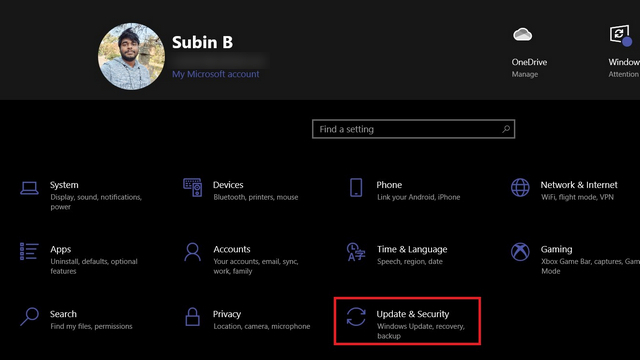
2. Prepnúť na „Program Windows Insider“ na ľavom bočnom paneli v nastaveniach „Aktualizácia a zabezpečenie“. Tu nájdete možnosť prihlásiť sa do programu Insider. Môžete sa tiež prihlásiť do programu Insider z webu.

3. Kliknite na „Začíname“ zaregistrovať sa ako beta tester systému Windows 11. Ak váš počítač vyhovuje, na obrázku nižšie sa nezobrazí chybové hlásenie Požiadavky na Windows 11. Môžete použiť toto bezplatná aplikácia na kontrolu, či váš počítač môže spustiť Windows 11.
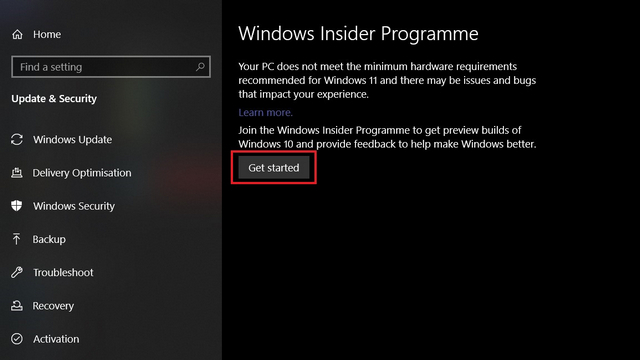
4. Ďalšie, kliknite na tlačidlo „Registrovať“. zaregistrujte svoje konto Microsoft a získajte aktualizácie beta systému Windows 11. Ak ste v minulosti používali iný účet pre program Insider, pomocou tlačidla „Prepnúť účet“ vyberte tento účet.
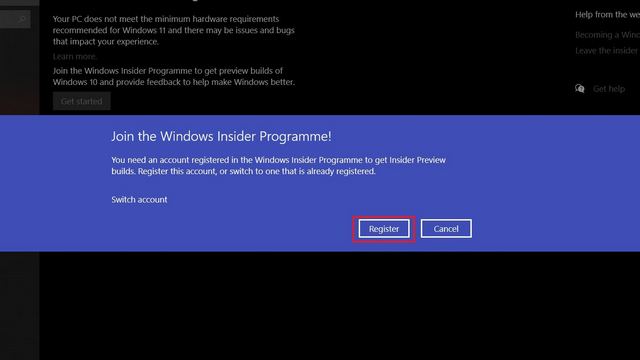
5. Nasledujúci, kliknite na tlačidlo „Zaregistrovať sa“. vo vyskakovacom okne, ktoré sa zobrazí.

6. Prejdite si zmluvu Windows Insider a vyhlásenie o ochrane osobných údajov z odkazov, ktoré sa teraz zobrazujú. Keď to urobíte, začiarknite políčko „Prečítal som si a súhlasím s podmienkami tejto zmluvy“.. Pokračujte kliknutím na „Odoslať“.

7. Teraz by ste mali vybrať kanál Windows Insider. Keďže tento článok je zameraný na inštaláciu systému Windows 11 beta, vyberte „Beta kanál (odporúčané)“. Ak by ste chceli zostať na okrajoch, môžete si vybrať aj kanál pre vývojárov, ale majte na pamäti, že tam môžete naraziť na kritické chyby.
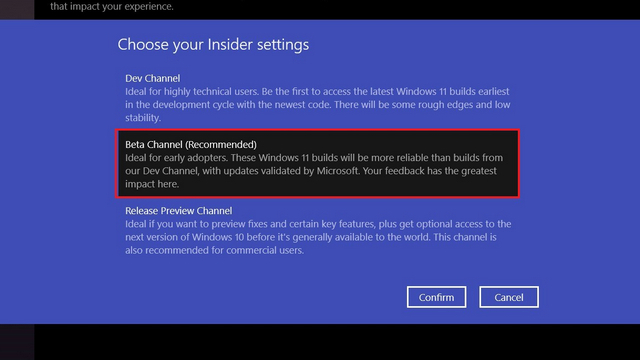
8. Teraz ste sa zaregistrovali do programu Windows Insider. Kliknite na "Reštartuj teraz“, aby ste reštartovali počítač a začali inštalovať aktualizácie beta systému Windows 11.

Nainštalujte si do počítača Windows 11 Beta Update
Po reštarte prejdite na Nastavenia -> Aktualizácia a zabezpečenie -> Windows Update stiahnuť a nainštalovať Windows 11 beta do svojho počítača. Na základe špecifikácií vášho počítača a internetového pripojenia môže chvíľu trvať, kým sa systém nainštaluje a zavedie systém Windows 11.
Ako obvykle, váš počítač sa niekoľkokrát reštartuje, než začnete používať Windows 11. A to je všetko. Úspešne ste nainštalovali Windows 11 beta!

Prepnite z Windows 11 Dev Channel na Beta Channel
Ak ste už boli Windows Insider, vedeli by ste, že prechod na zostavu nižšiu, ako je aktuálne číslo zostavy, by si vyžadoval čistú inštaláciu. Keďže však kanály Beta aj Dev majú práve teraz rovnaké číslo zostavy, môžete prejsť z kanála pre vývojárov na kanál beta bez čistej inštalácie. Ak by ste napriek tomu chceli vyčistiť inštaláciu, postupujte podľa krokov v našom článku o upgrade z Windows 10 na Windows 11.
- Otvorte aplikáciu Nastavenia na počítači so systémom Windows 11 a kliknite na „Windows Update“ z ľavého bočného panela.

2. teraz kliknite na „Program Windows Insider“ zobrazíte možnosti zmeny nastavení Insider.

3. Ďalej rozbaľte ponuku „Vyberte nastavenia Insider“ a vyberte možnosť „Beta kanál (odporúčané)” zo zobrazených možností. Už nebudete dostávať zostavy Windowsu 11 z kanála pre vývojárov. Ak vás otravujú náhodné chyby v kanáli Windows 11 Dev, prepnite na kanál Beta, aby ste získali relatívne stabilný zážitok.

Vyskúšajte Windows 11 Beta a otestujte úžasné nové funkcie
To nás privádza na koniec nášho sprievodcu o tom, ako nainštalovať Windows 11 beta práve teraz. Po inštalácii systému Windows 11 som si istý, že by ste to uprednostnili vypnutie ikony Microsoft Teams Chat na paneli úloh, vypnúť navrhované upozornenia, a prispôsobiť ponuku Štart systému Windows 11 podľa vašich predstáv. Môžete sa tiež naučiť, ako na to prispôsobiť panel úloh ak chcete zmeniť jeho polohu nahor, presuňte ikony doľava a podobne. Ak nie ste veľkým fanúšikom Windowsu 11, môžete si tiež vybrať vrátiť späť na Windows 10 z Windowsu 11.
Odporúčané články


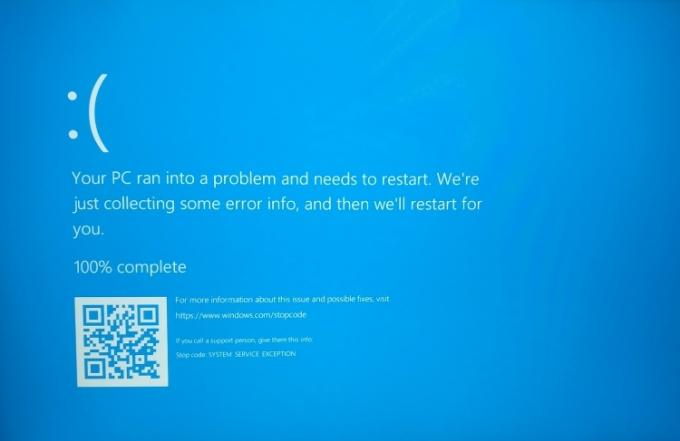



ale po inštalácii Windows 11 beta
čo sa stane s mojimi údajmi
vymaže sa to?Odpovedzte-
Dokonca aj po kliknutí na možnosť reštartovania a aktualizácie beta kanála sa v aktualizáciách nezobrazí beta verzie systému Windows 11. čo treba urobiť?
OdpovedzteSkúste to: https://beebom.com/fix-cant-change-insider-channels-windows-11/
Odpovedzte
-
Možnosť beta kanála nefunguje, nedá sa vybrať v mojom zariadení, čo mám robiť?
Odpovedzte-
Skúste to: https://beebom.com/fix-cant-change-insider-channels-windows-11/
OdpovedzteOtvorím tieto odkazy a budem postupovať podľa rovnakých pokynov, ale zatiaľ zobrazujem rovnaký kanál ukážky vydania na akomkoľvek inom kanáli, ktorý sa nezobrazuje
Odpovedzte
-
Aj po zapnutí možnosti „Zapamätať si moje predvoľby“ na stránke zálohovania systému Windows v Nastaveniach sa stále zobrazujú Predvoľby nie sú zálohované. Máte na to nejakú opravu? Mimochodom, som Insider na Dev Channel, Windows 11 zostava 22000.100
Odpovedzte




